已解決:iPhone 熱點無法正常工作 [2022]
這是互聯網時代,一切都是關於使用技術讓每個人的事情變得更容易。 對幾件事的現代方法使人們的生活更輕鬆,並始終致力於娛樂每個人。 曾經有一段時間我們會向親人寄信,而現在我們所要做的就是通過 Whatsapp 發送表情符號或甜蜜的 GIF。 因此,這將人與人之間的距離最小化。 這就是為什麼當我們無法訪問互聯網時它會成為一個問題。 尤其是在 iPhone 設備中,無法在 iPhone 上運行的個人熱點是一個令人煩惱的問題。 熱點將您的典型 iPhone 轉換為 Wi-Fi 替代品,為您和您周圍的人提供互聯網。 當您無法隨身攜帶調製解調器時,它可以隨時隨地上網。 您將允許其他人也使用互聯網或為您的其他 Apple 設備分發熱點。 你現在明白為什麼熱點提供商受到歡迎了嗎?
有一個困難的個人熱點可以阻止你的許多重要任務。 這也是恐慌的一個原因,因為有些人沒有其他選擇可以在其他設備上上網。 但是您必須一直到Apple Store進行維修嗎? 不! 您可以修復您的 iPhone 設備並對其進行一些更改,以便熱點不會造成問題。
當熱點無法在 iPhone 上運行時,您必須這樣做——
第 1 部分:關閉並重新打開蜂窩數據
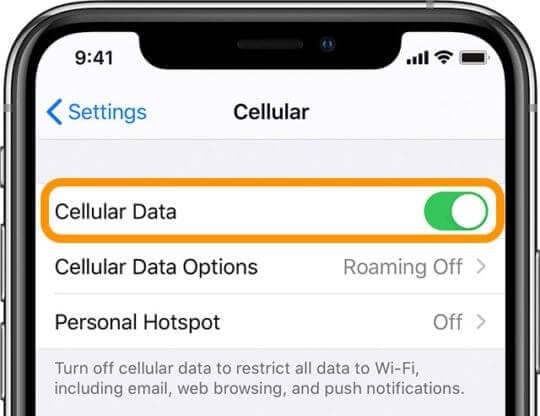
首先,在分析您的 iPhone 之前,您必須記住兩件主要事情,以了解熱點無法正常工作的原因,或者即使打開熱點,任何人都無法檢測到您的熱點。
iPhone 的型號真的很重要。 您可能會看到某些 iPhone 型號沒有熱點選項,即使您搜索手機的每個角落,也無法找到解決此問題的方法。 iPhone iOS 7 及以上機型只能創建個人熱點,主熱點設備周圍其他設備均可使用。 此型號以下的任何 iPhone 都沒有該特權。 這就是為什麼您大多發現 iPhone 7 熱點不能作為許多人的主要查詢。
你應該有一個強大的數據計劃。 這意味著您的數據計劃必須具有足夠的速度和可以在設備之間共享的數據限制。 如果太少,很多設備都不會共享,而且每個設備上的速度都很不理想。 如果你一天的數據限制用完了,即使其他設備檢測到火鍋,它也不會起作用,因為數據服務提供商當天沒有什麼可以給你的。 這兩個是您需要考慮的重要因素,您必須購買滿足您需求的計劃,尤其是當您計劃進行熱點共享時。
存在可能會降低熱點的可見性的技術故障或網絡問題,或者有時甚至會降低熱點服務的運行速度。 互聯網共享也可能突然停止。 在這種情況下,請考慮“關閉”並再次“打開”您的蜂窩數據。
Hotspot 僅在蜂窩數據上運行,將其關閉和打開將刷新信號方法,並且 Hotspot 將再次開始工作。
第 2 部分:檢查網絡提供商設置更新
網絡提供商設置更新將發送給客戶,以提高網絡性能並消除導致其活動的任何錯誤或錯誤。 這些通常會被忽略,這就是為什麼您的 iPhone 設備上的熱點不如您朋友手機上的熱點那麼令人滿意。 這也是熱點無法顯示適當速度或其他設備無法檢測到它的原因。 更新到最新的網絡設置將幫助您與您的運營商網絡提供商所提供的服務保持一致,並且您可以獲得所有好處。 這是您檢查更新並安裝它們的方式。
步驟二 轉到手機上的設置選項,然後選擇“常規”選項。 這對於所有具有 iOS 7 或更高版本的 iPhone 型號都很常見。
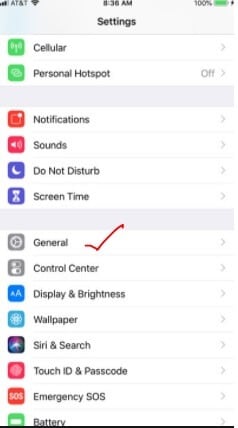
步驟二 在常規下,轉到“關於”選項,並且存在任何更新,單擊並安裝它們。
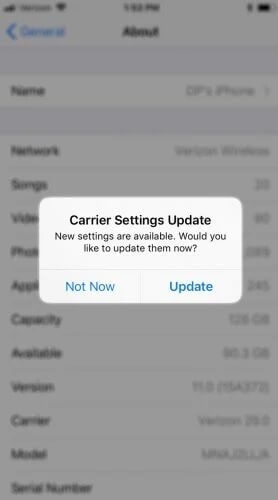
如果此處沒有彈出窗口或提及,則表示您的網絡是最新的,並且沒有要安裝的新更新。 始終保持檢查以確保您處於領先地位並始終更新到最新版本。 這將避免iPhone熱點沒有互聯網的問題。
第 3 部分:重新啟動您的 iPhone
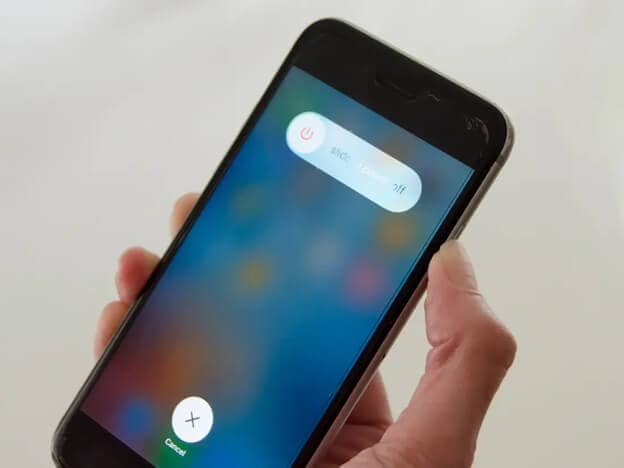
每當您的個人熱點未連接時,您應該做的第一件事就是檢查您的信號狀態。 在某些區域和位置,您的網絡提供商不會獲取使用互聯網所需的充足信號。 因此,即使是其他設備也無法從您的手機作為其 Wi-Fi 源佔用互聯網。 然而,信號不足並不總是導致此問題的原因。 即使有良好的信號和快速的互聯網連接,如果您的手機無法使用並且其他人無法檢測到熱點設備,您應該嘗試重新啟動手機。
由於多個後台應用程序不斷運行,手機可能會過載並且在某些區域表現不佳。 這就像給它一個休息時間,以便它可以重新開始並做得更好。 就像我們需要打個盹才能重新開始高效工作一樣,我們的手機也需要它。
您一定已經註意到,當您嘗試打開熱點時——不斷地打開和關閉它以開始工作,您的設備會表現得很奇怪。 例如,您可能會看到光線或亮度變暗或變得比平時更暖和。 這是因為系統正在承受您不斷輸入的負載,最好讓它休息一段時間。 人們犯的錯誤之一最終會收取費用。 當您的手機因某些問題而出現異常時,請勿為手機充電。 這只會使它更溫暖,功能更少。
回到重新啟動手機,在 Apple iPhone 的側面,一個按鈕用於將其關閉。 按住該按鈕一段時間,屏幕上會出現提示。 它顯示“滑動關閉”。 滑動屏幕,您的手機將關閉。
不要立即重啟手機。 給它 5 或 10 分鐘。 如果您的手機變熱,請先讓它冷卻,然後再重新開機。 現在嘗試打開您的個人熱點,它不會造成問題。
第 4 部分:在 iPhone 上更新 iOS
我們中的許多人多年前購買了 iPhone 設備,並且多年來一直使用相同的操作系統,而沒有將其更改或升級到最新版本。 不更新您的 iPhone 意味著失去一些其他人可以使用的最佳功能。 每當有軟件更新或有機會升級到較新版本的操作系統時,您都必須接受它。 這將有助於解決以前版本存在的任何問題或錯誤。 較新的版本意味著在將較新的軟件提供給客戶之前已經修復了某些錯誤。 用戶體驗會更令人滿意。
如果您的 iPhone 熱點不斷關閉或您的 iPhone 熱點沒有出現,那麼良好的系統修復可以解決所有問題。 系統修復不一定需要保存您的數據或信息。 在某些情況下,系統修復已將手機恢復到出廠狀態。 但是,第三方工具使該過程非常簡單,您還可以保存大部分數據。 Wondershare DrFoneTool 就是這樣一個應用程序,它允許您將所有數據傳輸到 Mac,然後啟動系統修復,只需要您執行一些簡單的步驟。 如果您的個人熱點無法正常工作,此步驟將向您保證問題是否是軟件問題。
這就是您使用 Wondershare DrFoneTool 系統修復的方式 –
步驟二 從 Dr.fone WOndershare 的官方網站,下載系統修復 (iOS) 應用程序並將其安裝在您的 Mac 上。 啟動後,選擇“系統修復”。

步驟二 iPhone 個人熱點無法在任何型號的 Apple 手機上運行,請將其連接到 Mac。 在屏幕上選擇“標準模式”。

步驟二 手機檢測後,DrFoneTool 將要求您輸入您的 iPhone 型號的詳細信息以繼續。 輸入完成後單擊“開始”。

一旦檢測到您的手機,這將自動啟動系統修復,並且將修復每個錯誤或設置問題,並消除任何錯誤或故障。
第5部分:重置網絡設置
如果您的 iPhone 熱點未連接,您甚至可以決定重置整個網絡設置。 Apple 製造商為其客戶提供了一項好處。 您可以徹底清除和刪除手機中的內容,並將其恢復到您首次購買時的狀態。 這意味著除了預裝的應用程序和默認提供的主題外,其他所有內容都將被刪除,包括您的數據、文件、音樂或視頻。 但是,當您嘗試修復熱點問題時,您不必這樣做。 有一個單獨的選項可讓您僅刪除與您的網絡信息和連接直接相關的那部分數據。 因此,所有與網絡相關的緩存數據、任何書籤、cookie 甚至您的 iPhone 熱點名稱都將被刪除並清除。 因此,您將再次從第 1 級開始。 這將幫助您擺脫任何導致熱點連接突然丟失的錯誤網絡系統。
去做這個,
步驟二 打開 iPhone 上的設置選項,然後選擇常規選項。
步驟二 向下滾動時,您會找到“重置”選項。 打開這個。
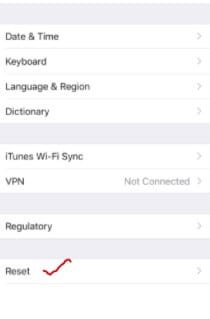
步驟二 在打開的下一個屏幕上,注意重置網絡設置。
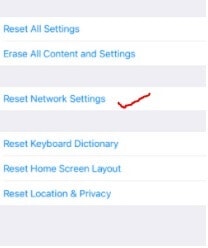
這將完全刪除與您的網絡使用和熱點名稱、過去連接的設備相關的所有信息和數據,您可以重新設置所有內容而不會出錯。
將您的 iPhone 置於 DFU 模式。

人們最終使用 DFU 模式有幾個原因。 這用於重置某些設置、越獄或非越獄您的設備,以及在您關閉電源並嘗試再次打開後修復幾乎無法越過 Apple 徽標階段的手機。
您也可以使用 Wondershare DrFoneTool 應用程序將手機置於 DFU 階段,或者只需按照以下步驟操作。
步驟二 首先,按下音量調高按鈕,然後按下音量調低按鈕。
步驟二 之後,按住側面按鈕和降低音量按鈕。
步驟二 大約 5 秒後鬆開側面按鈕,但繼續按住降低音量按鈕。
步驟二 您將進入 DFU 模式,您會發現屏幕上沒有顯示任何內容。 如果您已連接到 iTunes,則表明您已進入 DFU 模式。
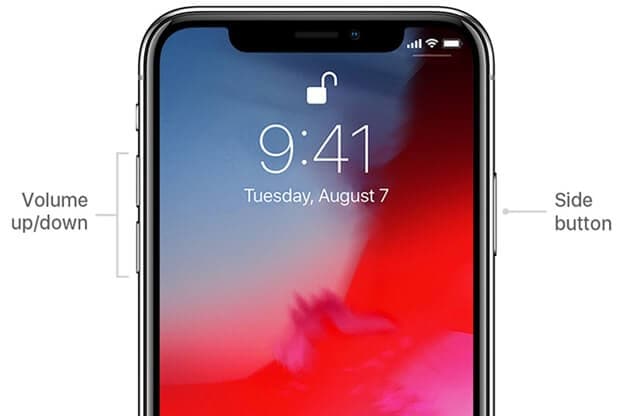
然後進行系統修復,並更改設置以改善熱點功能。
訪問蘋果商店
如果上述步驟都不適合您,您可能應該訪問 Apple 商店以獲得專業幫助。 請勿更改任何其他設置,因為如果您使用線性或尖銳物體影響硬件性能,可能會丟失其他功能或損壞硬件。 蘋果設備很敏感,處理其功能的電線非常脆弱。 專業人士會提供更好的幫助,如果您仍然有保修,您最終可能會花費更少。 但是做一些你不知道的事情並損壞設備會花費你的手機,甚至是昂貴的賬單。
結論
如果你的 iPhone 熱點不工作,那不應該讓你進入恐慌模式,你不必太擔心。 通過採用上述任何一種技巧,大部分時間都可以在家中解決。 如果沒有,那麼您可以隨時尋求 Apple 商店的幫助。 良好的維護和定期更新將幫助您保持手機的性能。



